Bạn đang muốn kiểm tra máy tính của mình đang chạy hệ điều hành nào? Bạn muốn biết máy tính của mình đang dùng Win 7, Win 8, hay Win 10? Đừng lo lắng, việc kiểm tra này rất đơn giản và nhanh chóng. Hôm nay, mình sẽ chia sẻ với bạn những cách thức kiểm tra máy tính đang dùng Win gì hiệu quả nhất.
Kiểm Tra Máy Tính Dùng Win Gì Bằng Cách Nào?
Có nhiều cách để bạn kiểm tra máy tính đang dùng win gì, nhưng đơn giản nhất là:
1. Kiểm Tra Qua Menu Start:
- Bước 1: Nhấn vào Menu Start.
- Bước 2: Tìm kiếm “System Information” hoặc “About Windows“.
- Bước 3: Nhấn vào kết quả tìm kiếm.
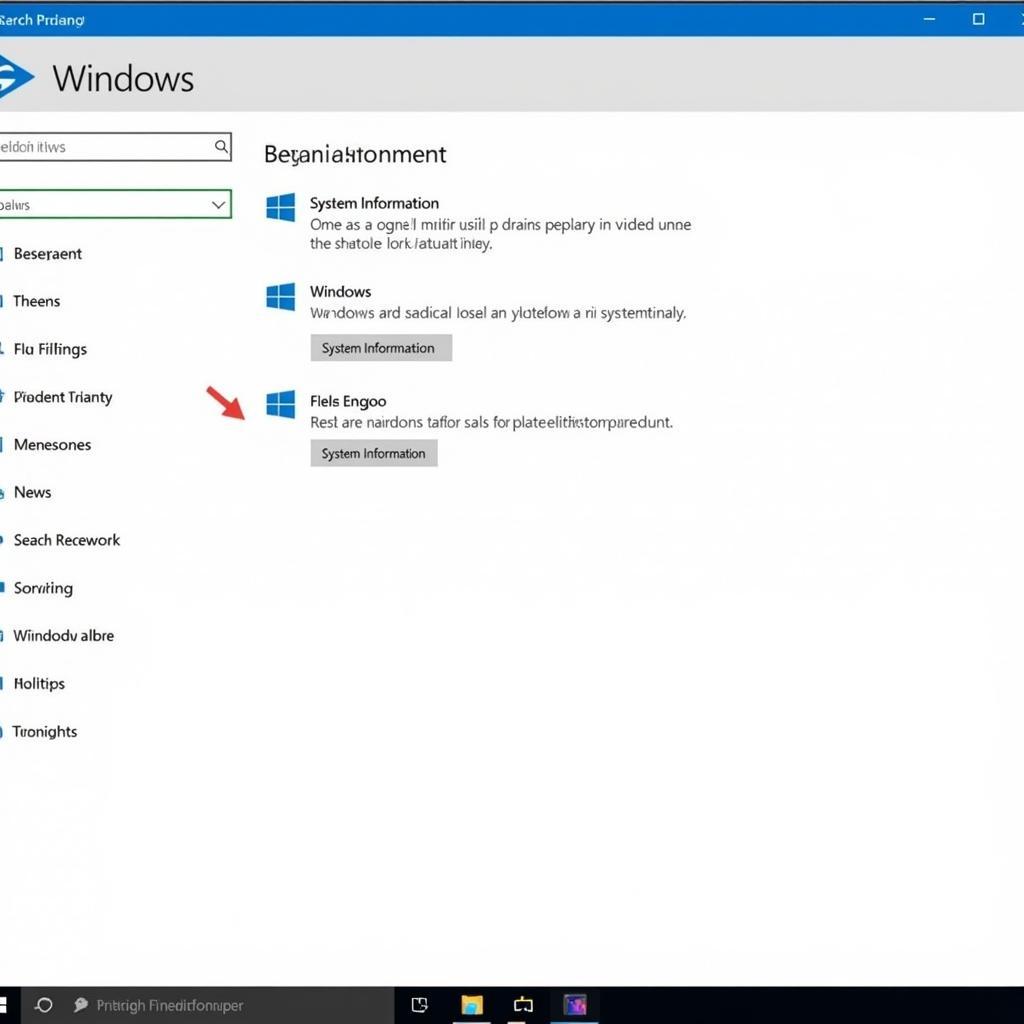 Kiểm tra phiên bản Windows qua menu start
Kiểm tra phiên bản Windows qua menu start
Lúc này, bạn sẽ thấy thông tin về phiên bản Windows đang chạy trên máy tính. Ví dụ như Windows 10 Pro, Windows 8.1, Windows 7 Home Premium, …
2. Kiểm Tra Qua Run:
- Bước 1: Nhấn tổ hợp phím Windows + R để mở hộp thoại Run.
- Bước 2: Nhập winver và nhấn Enter.
Hộp thoại “About Windows” sẽ hiển thị thông tin về phiên bản Windows đang chạy trên máy tính.
3. Kiểm Tra Qua Settings:
- Bước 1: Nhấn vào Menu Start.
- Bước 2: Nhấn vào biểu tượng Settings (hình bánh răng).
- Bước 3: Chọn System.
- Bước 4: Chọn About.
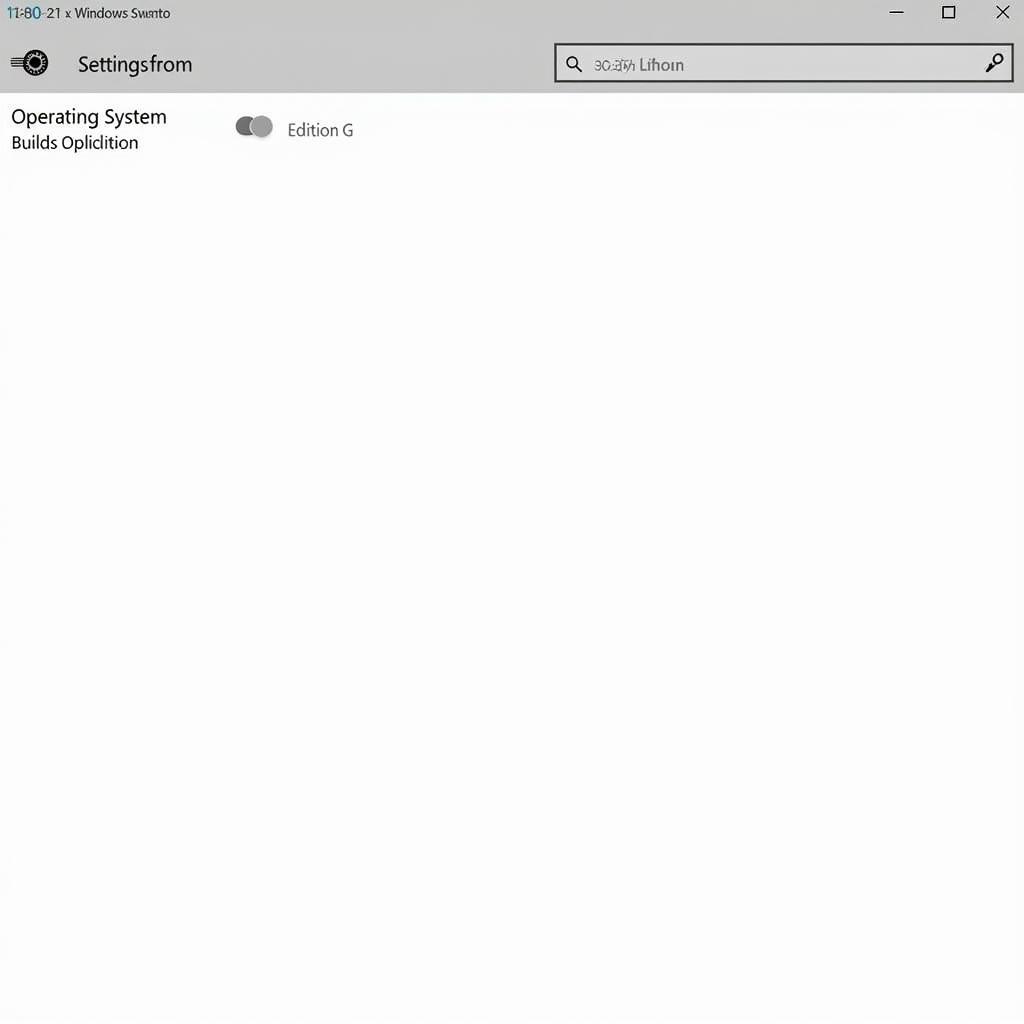 Kiểm tra phiên bản Windows qua Settings
Kiểm tra phiên bản Windows qua Settings
Bạn sẽ thấy thông tin chi tiết về phiên bản Windows đang chạy trên máy tính.
Kiểm Tra Win Bản Quyền Hay Không?
Ngoài kiểm tra phiên bản Windows, bạn có thể kiểm tra xem Windows của mình là bản quyền hay không. Nếu bạn không chắc chắn, hãy thử thực hiện các cách sau:
- Kiểm tra thông báo: Windows bản quyền thường hiển thị thông báo “Windows is activated” ở góc dưới bên phải màn hình.
- Kiểm tra thông tin hệ thống: Mở System Information hoặc About Windows như hướng dẫn ở trên. Trong tab System, bạn sẽ thấy thông tin về trạng thái kích hoạt Windows.
- Kiểm tra qua Command Prompt: Mở Command Prompt với quyền quản trị viên. Nhập lệnh slmgr.vbs /dlv và nhấn Enter. Lệnh này sẽ hiển thị thông tin về trạng thái kích hoạt Windows.
Nếu bạn thấy thông báo “Windows is activated“, hoặc thông tin hệ thống cho thấy Windows đã được kích hoạt, thì Windows của bạn là bản quyền. Ngược lại, nếu bạn thấy thông báo “Windows is not activated“, thì Windows của bạn là bản dùng thử hoặc bản không chính thức.
Lưu Ý Khi Kiểm Tra Win Bản Quyền:
- Kiểm tra từ nguồn tin uy tín: Hãy kiểm tra thông tin từ các nguồn tin uy tín như trang web chính thức của Microsoft hoặc các diễn đàn công nghệ.
- Chú ý đến các thông báo: Các thông báo về tình trạng kích hoạt Windows thường xuất hiện ở góc dưới bên phải màn hình.
- Cẩn thận với các phần mềm kiểm tra bản quyền: Hãy sử dụng các phần mềm kiểm tra bản quyền từ các nguồn đáng tin cậy để tránh nguy cơ nhiễm virus hoặc bị lừa đảo.
Những Câu Hỏi Thường Gặp Khi Kiểm Tra Win
1. Tại sao tôi cần kiểm tra win bản quyền?
Kiểm tra win bản quyền giúp bạn biết được bạn đang sử dụng hệ điều hành hợp pháp hay không. Sử dụng Windows bản quyền mang lại nhiều lợi ích như:
- Bảo mật cao hơn: Windows bản quyền được bảo vệ tốt hơn khỏi các phần mềm độc hại và virus.
- Cập nhật thường xuyên: Windows bản quyền nhận được các bản cập nhật bảo mật và tính năng mới nhất từ Microsoft.
- Hỗ trợ kỹ thuật: Bạn được hỗ trợ kỹ thuật trực tiếp từ Microsoft khi sử dụng Windows bản quyền.
2. Tôi có thể nâng cấp Win bản dùng thử lên bản quyền không?
Có, bạn có thể nâng cấp Win bản dùng thử lên bản quyền bằng cách mua key kích hoạt từ Microsoft hoặc các nhà cung cấp uy tín.
3. Làm sao để biết key kích hoạt Windows của mình còn hiệu lực?
Bạn có thể kiểm tra key kích hoạt Windows của mình bằng cách:
- Mở Command Prompt với quyền quản trị viên.
- Nhập lệnh
slmgr /dlivà nhấn Enter. - Lệnh này sẽ hiển thị thông tin về trạng thái kích hoạt Windows, bao gồm cả ngày hết hạn key kích hoạt.
4. Nếu Windows của tôi không phải bản quyền, tôi có thể sử dụng phần mềm crack để kích hoạt không?
Chúng tôi khuyến khích bạn sử dụng Windows bản quyền để bảo vệ máy tính của bạn khỏi các nguy cơ bảo mật và virus. Sử dụng phần mềm crack có thể gây nguy hiểm cho máy tính của bạn.
Tóm Lại
Kiểm Tra Máy Tính Dùng Win Gì và win bản quyền hay không là điều cần thiết để đảm bảo an toàn và hiệu quả cho máy tính của bạn. Hãy sử dụng những cách thức đơn giản và hiệu quả được chia sẻ ở trên để kiểm tra tình trạng của máy tính. Nếu bạn cần hỗ trợ thêm, hãy liên hệ với chúng tôi qua Số Điện Thoại: 0372899999, Email: [email protected] Hoặc đến địa chỉ: 233 Cầu Giấy, Hà Nội. Chúng tôi có đội ngũ chăm sóc khách hàng 24/7.